Πώς να παρακάμψετε τον ξεχασμένο κωδικό πρόσβασης διαχειριστή στα Windows 10/8/7
Ο κωδικός πρόσβασης διαχειριστή των Windows μπορεί να προστατεύσει τον υπολογιστή σας από μη εξουσιοδοτημένη πρόσβαση. Εάν θέλετε να κάνετε αλλαγές στις ρυθμίσεις συστήματος ή να εγκαταστήσετε/απεγκαταστήσετε/ενημερώσετε λογισμικό, θα σας ζητηθεί να εισαγάγετε τον κωδικό πρόσβασης διαχειριστή στα Windows. Τι να κάνετε εάν έχετε ξεχάσει τον κωδικό πρόσβασης διαχειριστή; Για να παρακάμψετε με επιτυχία τον κωδικό πρόσβασης διαχειριστή στα Windows 10/8/7, μπορείτε να κάνετε όπως δείχνουν οι ακόλουθες παράγραφοι. Αυτό το άρθρο θα σας δείξει 4 εύκολους τρόπους για να παρακάμψετε τον κωδικό πρόσβασης διαχειριστή των Windows 10/8/7. Απλά διαβάστε και ακολουθήστε.

- Μέρος 1: Παράκαμψη του ξεχασμένου κωδικού πρόσβασης διαχειριστή των Windows
- Μέρος 2: 3 Άλλοι τρόποι παράκαμψης του κωδικού πρόσβασης διαχειριστή
- Μέρος 3: Συχνές ερωτήσεις για την παράκαμψη κωδικού πρόσβασης διαχειριστή
Μέρος 1: Παράκαμψη του ξεχασμένου κωδικού πρόσβασης διαχειριστή των Windows
Εάν αντιμετωπίσετε ξεχασμένο κωδικό πρόσβασης διαχειριστή και απώλεια κωδικού πρόσβασης σύνδεσης στα Windows, μπορείτε να χρησιμοποιήσετε imyPass Επαναφορά κωδικού πρόσβασης των Windows για να λυθει το προβλημα. Το λογισμικό επαναφοράς κωδικού πρόσβασης των Windows μπορεί να βρει και να αφαιρέσει τον κωδικό πρόσβασης των Windows χωρίς απώλεια δεδομένων. Όλα τα αρχικά αρχεία και οι ρυθμίσεις σας είναι ασφαλή.
Απλώς ακολουθήστε τις οδηγίες που εμφανίζονται στην οθόνη για να σπάσετε τον κωδικό πρόσβασης διαχειριστή των Windows. Η διαισθητική διεπαφή και οι εύχρηστες επιλογές είναι φιλικές για αρχάριους. Επιπλέον, μπορείτε να δημιουργήσετε έναν νέο λογαριασμό διαχειριστή των Windows για να αποκτήσετε δικαιώματα διαχειριστή για να εργαστεί ξανά στα Windows. Με μια λέξη, μπορείτε να αφαιρέσετε τον κωδικό πρόσβασης διαχειριστή χωρίς να τον γνωρίζετε σε όλους τους υπολογιστές με Windows.

4.000.000+ λήψεις
Επαναφέρετε και αφαιρέστε τον αρχικό κωδικό πρόσβασης διαχειριστή των Windows.
Εγγράψτε μια δισκέτα ανάκτησης κωδικού πρόσβασης διαχειριστή των Windows με CD/DVD ή μονάδα flash USB με δυνατότητα εκκίνησης.
Δημιουργήστε έναν νέο λογαριασμό Windows με ποσοστό επιτυχίας 100%.
Παράκαμψη κωδικού πρόσβασης διαχειριστή στα Windows 10/8.1/8/7/XP/Vista χωρίς απώλεια δεδομένων.
Υποστηρίξτε μια μεγάλη γκάμα επιτραπέζιων υπολογιστών και φορητών υπολογιστών, συμπεριλαμβανομένων των Dell, IBM, Sony, HP, Lenovo, ASUS, Acer, Toshiba κ.λπ.
 Βήμα 2Μεταβείτε στον υπολογιστή που είναι κλειδωμένος με κωδικό πρόσβασης διαχειριστή. Τύπος F12 ή ESC στο πληκτρολόγιο. θα μπεις Μενού εκκίνησης. Επισημάνετε την τοποθετημένη μονάδα USB ή το CD/DVD με το πλήκτρο πάνω/κάτω βέλους. Στη συνέχεια πατήστε Εισαγω στο πληκτρολόγιό σας για να προχωρήσετε. Αποθηκεύστε τις αλλαγές και βγείτε Μενού εκκίνησης. Ο υπολογιστής σας θα επανεκκινήσει αμέσως.
Βήμα 2Μεταβείτε στον υπολογιστή που είναι κλειδωμένος με κωδικό πρόσβασης διαχειριστή. Τύπος F12 ή ESC στο πληκτρολόγιο. θα μπεις Μενού εκκίνησης. Επισημάνετε την τοποθετημένη μονάδα USB ή το CD/DVD με το πλήκτρο πάνω/κάτω βέλους. Στη συνέχεια πατήστε Εισαγω στο πληκτρολόγιό σας για να προχωρήσετε. Αποθηκεύστε τις αλλαγές και βγείτε Μενού εκκίνησης. Ο υπολογιστής σας θα επανεκκινήσει αμέσως.  Βήμα 3Εκτελέστε το imyPass Windows Password Reset μετά την επανεκκίνηση. Επιλέξτε το τρέχον λειτουργικό σύστημα Windows και τον λογαριασμό χρήστη που χρησιμοποιείτε. Κάντε κλικ Επαναφέρετε τον κωδικό πρόσβασης ακολουθούμενη από Ναί για να επιβεβαιώσετε. Αφού επαναφέρετε τον κωδικό πρόσβασης διαχειριστή, αφαιρέστε το δίσκο ή τη μονάδα δίσκου σας. Αργότερα, μπορείτε να επανεκκινήσετε τον υπολογιστή σας για να αποκτήσετε πρόσβαση στα δικαιώματα διαχειριστή χωρίς να εισάγετε κωδικό πρόσβασης.
Βήμα 3Εκτελέστε το imyPass Windows Password Reset μετά την επανεκκίνηση. Επιλέξτε το τρέχον λειτουργικό σύστημα Windows και τον λογαριασμό χρήστη που χρησιμοποιείτε. Κάντε κλικ Επαναφέρετε τον κωδικό πρόσβασης ακολουθούμενη από Ναί για να επιβεβαιώσετε. Αφού επαναφέρετε τον κωδικό πρόσβασης διαχειριστή, αφαιρέστε το δίσκο ή τη μονάδα δίσκου σας. Αργότερα, μπορείτε να επανεκκινήσετε τον υπολογιστή σας για να αποκτήσετε πρόσβαση στα δικαιώματα διαχειριστή χωρίς να εισάγετε κωδικό πρόσβασης.  Βήμα 4Αφού παρακάμψετε τον κωδικό πρόσβασης διαχειριστή υπολογιστή, μπορείτε να δημιουργήσετε έναν νέο λογαριασμό διαχειριστή των Windows και έναν νέο κωδικό πρόσβασης. Κάντε κλικ Πρόσθεσε χρήστη και συμπληρώστε το όνομα χρήστη και τον κωδικό πρόσβασης διαχειριστή. Κάντε κλικ Εντάξει ακολουθούμενη από Επανεκκίνηση για να μπείτε στον κλειδωμένο υπολογιστή σας με νέο λογαριασμό.
Βήμα 4Αφού παρακάμψετε τον κωδικό πρόσβασης διαχειριστή υπολογιστή, μπορείτε να δημιουργήσετε έναν νέο λογαριασμό διαχειριστή των Windows και έναν νέο κωδικό πρόσβασης. Κάντε κλικ Πρόσθεσε χρήστη και συμπληρώστε το όνομα χρήστη και τον κωδικό πρόσβασης διαχειριστή. Κάντε κλικ Εντάξει ακολουθούμενη από Επανεκκίνηση για να μπείτε στον κλειδωμένο υπολογιστή σας με νέο λογαριασμό. 
Μέρος 2: 3 Άλλοι τρόποι παράκαμψης του κωδικού πρόσβασης διαχειριστή
Εάν θέλετε να κάνετε αλλαγές στον υπολογιστή σας με Windows χωρίς να εισάγετε τον κωδικό πρόσβασης, τα ακόλουθα εργαλεία παράκαμψης κωδικού πρόσβασης διαχειριστή των Windows είναι επίσης λειτουργικά. Μπορείτε να απαλλαγείτε από τον παλιό κωδικό πρόσβασης διαχειριστή στα Windows 10 και σε παλαιότερες εκδόσεις.
Τρόπος 1: Παράκαμψη κωδικού πρόσβασης διαχειριστή με έναν δίσκο επαναφοράς κωδικού πρόσβασης των Windows
Εάν έχετε δημιουργήσει ένα Δίσκος επαναφοράς των Windows πριν, μπορείτε να παρακάμψετε και να αλλάξετε τον προηγούμενο κωδικό πρόσβασης διαχειριστή στον υπολογιστή με Windows.
Βήμα 1Επανεκκινήστε τα Windows. Πληκτρολογήστε οτιδήποτε στο πεδίο κωδικού πρόσβασης. Στη συνέχεια πατήστε Εισαγω στο πληκτρολόγιό σας. Βήμα 2Μπορείτε να δείτε το Επαναφέρετε τον κωδικό πρόσβασης σύνδεσμο κάτω από το πεδίο κωδικού πρόσβασης. Κάντε κλικ για να λάβετε το Οδηγός επαναφοράς κωδικού πρόσβασης. Βήμα 3Εισαγάγετε τη δισκέτα ή τη μονάδα επαναφοράς κωδικού πρόσβασης διαχειριστή στον υπολογιστή σας. Βήμα 4Στο Επαναφέρετε τον κωδικό πρόσβασης λογαριασμού χρήστη οθόνη, εισαγάγετε και επιβεβαιώστε τον νέο κωδικό πρόσβασης διαχειριστή. Οι άλλες πληροφορίες λογαριασμού διαχειριστή θα παραμείνουν αμετάβλητες. Βήμα 5Κάντε κλικ Επόμενο και ακολουθήστε τον οδηγό του για να παρακάμψετε έναν ξεχασμένο κωδικό πρόσβασης διαχειριστή των Windows.
Τρόπος 2: Ξεκλειδώστε τον κωδικό πρόσβασης διαχειριστή απαντώντας σε ερωτήσεις ασφαλείας
Εάν χάσετε ή ξεχάσετε τον κωδικό πρόσβασης διαχειριστή των Windows 10, μπορείτε να χρησιμοποιήσετε ερωτήσεις ασφαλείας για να διορθώσετε το πρόβλημα. Αυτή η μέθοδος λειτουργεί για άτομα που έχουν θέσει ερωτήσεις ασφαλείας στο παρελθόν. Εάν Ναι, μπορείτε να ακολουθήσετε αυτό το σεμινάριο ξεκλειδώματος με κωδικό πρόσβασης διαχειριστή των Windows 10.
Βήμα 1Ενεργοποιήστε τον κλειδωμένο υπολογιστή σας με Windows. Επιλέξτε τον λογαριασμό διαχειριστή σας στην οθόνη σύνδεσης. Βήμα 2Εισαγάγετε λάθος κωδικό πρόσβασης στο σημείο που θέλετε. Κάντε κλικ στο OK όταν σας ζητηθεί ο εσφαλμένος κωδικός πρόσβασης διαχειριστή. Βήμα 3Κάντε κλικ στο Επαναφέρετε τον κωδικό πρόσβασης σύνδεσμο για πρόσβαση σε τρεις ερωτήσεις ασφαλείας. Βήμα 4Δώστε τις σωστές απαντήσεις για τις ερωτήσεις ασφαλείας σας. Στη συνέχεια κάντε κλικ υποβάλλουν για να επαναφέρετε έναν νέο κωδικό πρόσβασης διαχειριστή στα Windows 10. Ο παλιός κωδικός πρόσβασης διαχειριστή των Windows 10 έχει καταργηθεί.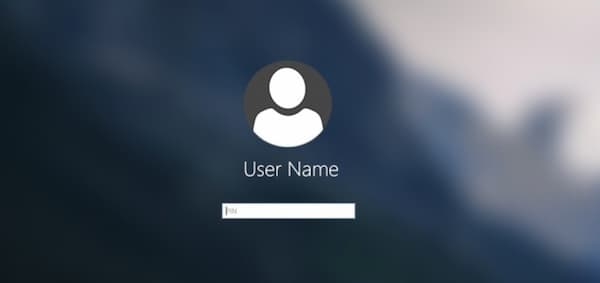
Τρόπος 3: Επαναφέρετε τον κωδικό πρόσβασης διαχειριστή με τη γραμμή εντολών
Η γραμμή εντολών μπορεί να είναι το δωρεάν εργαλείο επαναφοράς κωδικού πρόσβασης διαχειριστή των Windows 10. Ο προεπιλεγμένος λογαριασμός διαχειριστή των Windows δεν έχει προστασία με κωδικό πρόσβασης. Εάν έχετε ενεργοποιήσει τον ενσωματωμένο λογαριασμό διαχειριστή στο παρελθόν, μπορείτε να παρακάμψετε τον κωδικό πρόσβασης διαχειριστή στα Windows 7 χρησιμοποιώντας το CMD.
Βήμα 1Ενεργοποιήστε τον υπολογιστή σας με Windows. Τύπος F8 στο πληκτρολόγιό σας επανειλημμένα. Μην σταματήσετε μέχρι να δείτε το Προηγμένες επιλογές εκκίνησης οθόνη. Βήμα 2Χρησιμοποιήστε τα πλήκτρα βέλους πάνω και κάτω για να επιλέξετε το Ασφαλής λειτουργία με γραμμή εντολών επιλογή. Βήμα 3Πάτα το Εισαγω κλειδί για να προχωρήσετε. Τώρα μπορείτε να εκκινήσετε στη γραμμή εντολών με δικαιώματα διαχειριστή. Βήμα 4Τύπος καθαρός χρήστης στο αναδυόμενο μαύρο παράθυρο διαλόγου. Τύπος Εισαγω για να εκτελέσετε την εντολή. Βήμα 5Μπορείτε να δείτε όλους τους λογαριασμούς Windows στη λευκή διεπαφή. Βρείτε ποιον λογαριασμό χρήστη διαχειριστή θέλετε να επαναφέρετε. Βήμα 6Τύπος κωδικός πρόσβασης διαχειριστή λογαριασμού καθαρού χρήστη. Αντικαταστήστε τον λογαριασμό διαχειριστή και τον κωδικό πρόσβασης με τα νέα στοιχεία του λογαριασμού διαχειριστή. Πατήστε Enter για να αλλάξετε και να επαναφέρετε τον κωδικό πρόσβασης διαχειριστή στα Windows 7.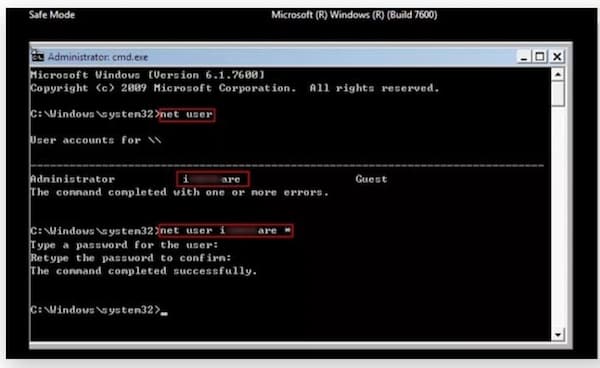
Μέρος 3: Συχνές ερωτήσεις για την παράκαμψη κωδικού πρόσβασης διαχειριστή
Πώς να παρακάμψετε τον κωδικό πρόσβασης διαχειριστή στα Windows χωρίς να τον εισάγετε;
Εάν δεν θέλετε να εισαγάγετε τον κωδικό πρόσβασης διαχειριστή, μπορείτε να τον απενεργοποιήσετε με Πίνακας Ελέγχου. Βεβαιωθείτε ότι είστε ο μόνος χρήστης αυτού του υπολογιστή με Windows. Μεταβείτε στα Windows Αρχή μενού και ανοίξτε Πίνακας Ελέγχου. Πλοηγηθείτε στο Λογαριασμοί χρηστών. Επιλέγω Οικογενειακή Ασφάλεια ακολουθούμενη από Λογαριασμοί χρηστών. Επιλέγω Αφαιρέστε τον κωδικό πρόσβασής σας. Καταχωρίστε τον αρχικό κωδικό πρόσβασης διαχειριστή των Windows 7. Επιτέλους, κάντε κλικ Αφαίρεση κωδικού πρόσβασης για να ολοκληρώσετε τη διαδικασία παράκαμψης κωδικού πρόσβασης διαχειριστή.
Πώς να παρακάμψετε τον κωδικό πρόσβασης διαχειριστή με τον λογαριασμό Super Administrator;
Απενεργοποιήστε και ενεργοποιήστε τον κλειδωμένο υπολογιστή σας με Windows. Στην οθόνη εκκίνησης των Windows, πατήστε το Βάρδια πληκτρολογήστε πέντε φορές στο πληκτρολόγιο. Αφού ενεργοποιήσετε τον λογαριασμό Super Administrator, κάντε κλικ στον λογαριασμό και μεταβείτε στον Πίνακα Ελέγχου των Windows. Τώρα μπορείτε να αλλάξετε τον κωδικό πρόσβασης διαχειριστή και να επανεκκινήσετε τον υπολογιστή σας.
Πώς να παρακάμψετε τον κωδικό πρόσβασης διαχειριστή στο Mac;
Εάν γνωρίζετε τον κωδικό πρόσβασης, μπορείτε να τον ξεδιπλώσετε μήλο λίστα και επιλέξτε Επιλογές συστήματος. Κάντε κλικ Χρήστες & Ομάδες. Επιλέξτε το όνομα χρήστη Mac σας. Κάντε κλικ Άλλαξε κωδικό και ακολουθήστε τις οδηγίες για να ολοκληρώσετε τη διαδικασία.
συμπέρασμα
Αυτός είναι ο τρόπος παράκαμψης του κωδικού πρόσβασης διαχειριστή στα Windows 10/8/7. Μπορείτε να χρησιμοποιήσετε το imyPass Windows Password Reset, CMD, δίσκο επαναφοράς κωδικού πρόσβασης και ερωτήσεις ασφαλείας για την επιτυχή κατάργηση του κωδικού πρόσβασης των Windows. Είναι εντάξει να αφαιρέσετε τον παλιό κωδικό πρόσβασης διαχειριστή και να δημιουργήσετε έναν νέο σε οποιονδήποτε υπολογιστή με Windows. Ενημερώστε μας εάν έχετε οποιεσδήποτε προτάσεις ή ερωτήσεις.



